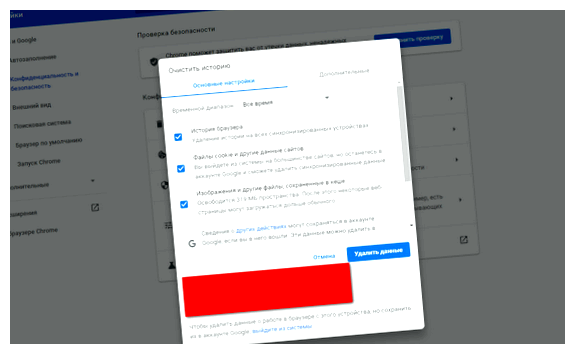Кэш и файлы cookie — это важные элементы при работе веб-браузеров, которые могут накапливаться со временем и влиять на производительность компьютера. Удаление кэша и файлов cookie может помочь устранить проблемы с загрузкой страниц и повысить скорость работы браузера. В этом гайде мы рассмотрим, как очистить кэш и удалить файлы cookie в различных браузерах.
Первым шагом необходимо открыть браузер и найти настройки. Обычно эта опция представлена в верхнем правом углу окна браузера в виде трех точек или какой-либо иконки. Когда вы находитесь в настройках браузера, перейдите к разделу «Очистить данные» или «Приватность и безопасность».
В этом разделе вы должны увидеть опцию «Очистить кэш» или «Очистить историю просмотра». Кроме этого, найдите пункт «Удалить файлы cookie» или «Удалить данные сайтов». Обратите внимание, что разные браузеры могут называть эти опции по-разному.
Важно: перед тем, как очистить кэш и удалить файлы cookie, убедитесь, что вы сохранили все важные данные, такие как пароли и автозаполнение форм. После очистки кэша и удаления файлов cookie эти данные будут также удалены.
Когда вы нашли нужные опции, отметьте галочкой «Очистить кэш» и «Удалить файлы cookie». Вы также можете выбрать период, за который нужно удалить данные, например, «Последний час», «Последний день» или «Вся история». В зависимости от браузера, вам также может быть предложено удалить другие данные, такие как история посещений или сохраненные пароли. Опции могут немного отличаться, но их использование примерно одинаково во всех браузерах.
После того, как вы выбрали нужные опции, нажмите кнопку «Очистить» или «Удалить». Браузер начнет процесс очистки кэша и удаления файлов cookie. Этот процесс может занять некоторое время, в зависимости от объема данных, которые необходимо удалить. После завершения процесса очистки, закройте настройки браузера и перезапустите его для лучшей производительности.
Как очистить кэш и удалить файлы cookie?
Google Chrome
- Откройте браузер Google Chrome.
- Нажмите на значок с тремя точками в верхнем правом углу окна.
- Выберите «Настройки» в выпадающем меню.
- Прокрутите страницу вниз и нажмите на «Дополнительно».
- В разделе «Приватность и безопасность» выберите «Очистка данных браузера».
- Установите флажки рядом с «Кэш изображений и файлов» и «Файлы cookie и данные сайтов».
- Нажмите на кнопку «Очистить данные».
Mozilla Firefox
- Откройте браузер Mozilla Firefox.
- Нажмите на значок с тремя горизонтальными полосками в верхнем правом углу окна.
- Выберите «Очистить недавнюю историю» в выпадающем меню.
- В открывшемся окне выберите «Все» в поле «Период времени для очистки».
- Установите флажки рядом с «Кэш» и «Файлы cookie».
- Нажмите на кнопку «Очистить сейчас».
Microsoft Edge
- Откройте браузер Microsoft Edge.
- Нажмите на значок с тремя горизонтальными точками в верхнем правом углу окна.
- Выберите «Настройки» в выпадающем меню.
- Прокрутите страницу вниз и нажмите на «Очистить историю просмотра».
- Установите флажки рядом с «Веб-данные и файлы cookie» и «Кэш изображений и файлов».
- Нажмите на кнопку «Очистить».
Эти простые шаги помогут вам очистить кэш и удалить файлы cookie в вашем браузере. Периодическая очистка кэша и файлов cookie поможет улучшить производительность вашего браузера и обеспечить безопасность ваших данных.
Простой гайд для всех браузеров
Очистка кэша и удаление файлов cookie может быть полезным, чтобы устранить проблемы с загрузкой страниц, обновить данные или повысить безопасность вашего веб-просмотра. Вот простой гайд по каждому из популярных браузеров:
Google Chrome
- Откройте браузер и нажмите на значок трех точек в правом верхнем углу.
- Выберите «Настройки» в выпадающем меню.
- Прокрутите вниз и выберите «Дополнительные» внизу страницы.
- В разделе «Приватность и безопасность» выберите «Очистка данных просмотра».
- В появившемся окне выберите необходимые опции для очистки и нажмите «Очистить данные».
Mozilla Firefox
- Откройте браузер и нажмите на значок трех горизонтальных полосок в правом верхнем углу.
- Выберите «Очистить историю» в выпадающем меню.
- Выберите необходимые опции для очистки (например, «Кэш» и «Файлы cookie») и нажмите «Очистить».
Apple Safari
- Откройте браузер и выберите «История» в верхнем меню.
- В выпадающем меню выберите «Очистить историю».
- Выберите необходимые опции для очистки (например, «Кэш» и «Файлы cookie») и нажмите «Очистить историю».
Microsoft Edge
- Откройте браузер и нажмите на значок трех точек в правом верхнем углу.
- Выберите «Настройки» в выпадающем меню.
- Прокрутите вниз и выберите «Очистить данные просмотра» в разделе «Приватность и службы».
- Выберите необходимые опции для очистки и нажмите «Очистить».
Следуя этим простым шагам, вы сможете легко очистить кэш и удалить файлы cookie в любом из популярных веб-браузеров. Обратите внимание, что после очистки кэша и удаления файлов cookie некоторые веб-сайты могут потребовать повторной аутентификации.
Вопрос-ответ: